
Som du kanske har varit med om, filer som du har köpt eller laddat ner från Windows Media Player Center, BBC-spelare och Amazon Unbox är alla DRM-skyddade. Det är därför du behöver ett verktyg för att ta bort DRM-skyddet för dessa filer så att du kan spela dem på andra enheter som iTunes, iPad, iPhone och andra.
Det är där FairUse4WM kommer in. I den här artikeln kommer vi att diskutera vad det är och hur du kan använda det. Dessutom kommer vi också att ge dig ett alternativ som fyller upp begränsningarna för FairUse4WM.
Innehållsguide Del 1. Vad är FairUse4WM?Del 2. Ta bort Windows Media DRM med FairUse4WMDel 3. Alternativ för FairUse4WMDel 4. Rekommenderat FairUse4WM-alternativ för MacDel 5. Avsluta det
FairUse4WM var en gång en berömd DRM-borttagningsverktyg för Windows användare. Det tar bort DRM-skyddet från PlaysForSure-filer oavsett om du hyrt eller köpt låten. Nedan är fördelarna och nackdelarna med FairUse4WM:
Med enkla ord, om du vill ta bort ett pålitligt verktyg Windows Media DRM, FairUse4WM kan tillfredsställa dina grundläggande behov.
Windows Media DRM hanterar digitala rättigheter för Windows Media. Den används för att leverera ljud- och videoinnehåll och förhindrar olaglig datadistribution. Detta innebär att endast auktoriserade användare har tillgång till dessa mediefiler. Windows Media DRM-skyddade filer kan också endast spelas på specifika nätverk, bärbara enheter och datorer.
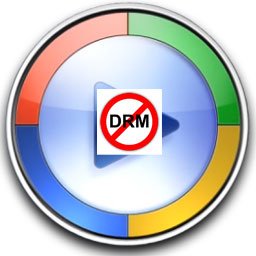
Nedan följer stegen för hur du kan ta bort Windows Media DRM gratis
1. Först måste du ladda ner programmet och sedan installera det på din PC. Följ bara guiden för installationen.
2. Starta din önskade mediaspelare och öppna en WMV-fil. Detta kommer att uppdatera moduler och ladda ner licenser automatiskt på din PC.
3. Öppna Mirakagi, klicka på Start. Detta kommer att söka efter licensen. Stäng sedan Mirakagi.
4. Öppna FairUse4WM och klicka sedan på Lägg till fil i det vänstra hörnet längst ned i appgränssnittet. Välj utgångsplats.
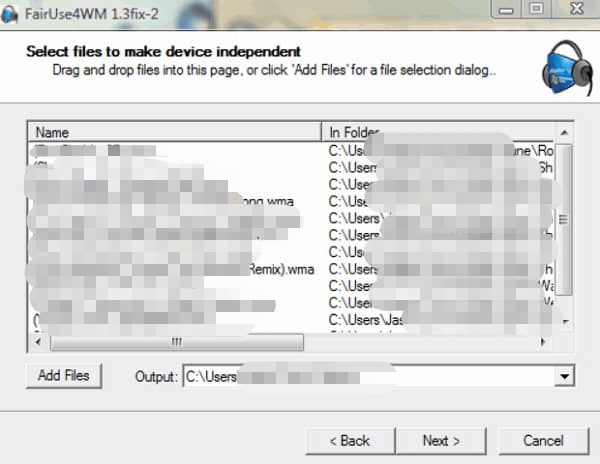
5. Markera Nästa för att starta konverteringen. Vänta tills konverteringen är klar.
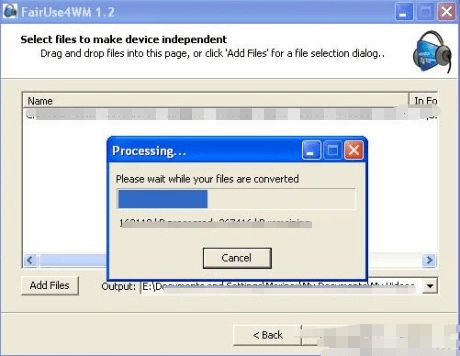
6. När du är klar klickar du på Slutför för att stänga programmet. Du kan också klicka på Tillbaka för att konvertera en annan fil.
FairUse4WM är ett bra verktyg och du kan enkelt konvertera Windows Media DRM-skyddade filer med bara några få steg. Programmet har dock sina egna begränsningar. Det kanske inte kan uppfylla alla dina krav. Därför ger vi dig ett alternativ till programmet i nästa avsnitt.
För alternativet FairUse4WM rekommenderar vi att du använder DRM Media Converter. Nedan är funktionerna i programmet.
Du kan använda denna applikation gratis. Det låter dig överföra alla spelbara mediafiler till Windows Media Player till iTunes i MP3 format. Som namnet antyder använder den det analoga hålet för att spela in en DRM-skyddad låt till MP3.
Eftersom den analoga signalen faktiskt inte lämnar din dator, är ljudkvaliteten för den återinspelade versionen utmärkt. Plus, din ominspelade MP3 filer läggs automatiskt till i ditt iTunes-bibliotek.
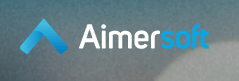
Bortsett från att vara en utmärkt ersättare för FairUse4WM, kan detta verktyg erbjuda mycket mer. Du kan till och med göra följande:
Så med Aimersoft Video Converter Ultimate kan man säga att du kan njuta av fler funktioner förutom konverteringen av din favorit Windows Media Player-låtar.

Vi rekommenderar att du använder DumpMedia Apple Music Converter för nedladdning och konvertera Apple Music-låtar såväl som iTunes M4B-ljudböcker och Audible AA/AAX-ljudböcker till olika format för att förbättra din lyssningsupplevelse.
Eftersom du inte kan lyssna på Apple Music på dina andra enheter eftersom de är skyddade av DRM, hjälper det här verktyget till ta bort DRM-skyddet för olika Apple-låtar till exempel följande så att du kan spela dina favoritlåtar var som helst:
Dessutom, DumpMedia Apple Music Converter är en kraftfull Apple Music-konverterare med upp till 16x konverteringshastighet och behåller originalkvaliteten på dina låtar, 100%.
Nu till steg-för-steg-guiden om hur du använder DumpMedia Apple Music Converter.
Nedan är de detaljerade stegen i processen.
Gratis nedladdning Gratis nedladdning
Självklart måste du ladda ner appen först innan du kan använda den. Oavsett om du vill prova programvaran först eller köpa den, kan du hitta länkarna här.. Installera sedan appen och fortsätt till registreringssidan för att aktivera den. Du bör ha fått en aktiveringskod som du måste ange i registreringsfönstret.
När den är aktiverad, starta programvaran. Efter detta kommer all din nedladdade iTunes-musik, Apple Music, podcastfiler och videor automatiskt att laddas upp till Converter. Därför måste du se till att du redan har laddat ner dina önskade låtar till din dator. Om du vill kontrollera dina uppladdningsfiler kan du hitta det i appens Spellistor sektion.
Du hittar video- eller ljudtyperna för dina uppladdade filer i appgränssnittets vänstra del. Om du vill kan du välja en kategori först. Detta gör att du kan se dina önskade filer i appens högra kolumn. Välj dina filer genom att markera rutan framför eller så kan du också söka efter önskade låtar direkt i appens sökruta som finns i den övre delen innan du markerar dem.

Fortsätt sedan till appens Utgångsinställningar välj sedan önskat utdataformat i rullgardinsmenyn. Standardparametrarna är redan inställda för dig men du kan också anpassa dem själv inklusive utdatafilens Kanaler, Samplingshastighet, Bithastighetoch Codec.

Dricks:
Om du konverterar ljudböcker får du följande format: AIFF, M4R, MKA, AU, AC3, FLAC, M4A, MP3.
När du är nöjd med dina inställningar väljer du en målmapp för dina konverterade filer.
Klicka på Konvertera för att starta konverteringsprocessen. Vänta tills konverteringen är klar. Längden på konverteringen beror på antalet låtar du konverterade.

Du kan lita på FairUse4WM för enkel borttagning av Windows Media DRM-skydd från PlaysForSure-filer. Men programmet kanske inte kan uppfylla alla dina krav. Således kan du använda DRM Media Converter som ett alternativ.
Förresten, om du letar efter ett sätt att ladda ner och konvertera olika Apple Music-låtar och spara dem på din dator eller mobila enhet, rekommenderar vi att du använder DumpMedia Apple Music Converter. Du är fri att prova denna programvara när som helst.
